怎么将Word表格中的边框线隐藏掉
1、我们选中如图所示的表格对其进行格式的设置操作。
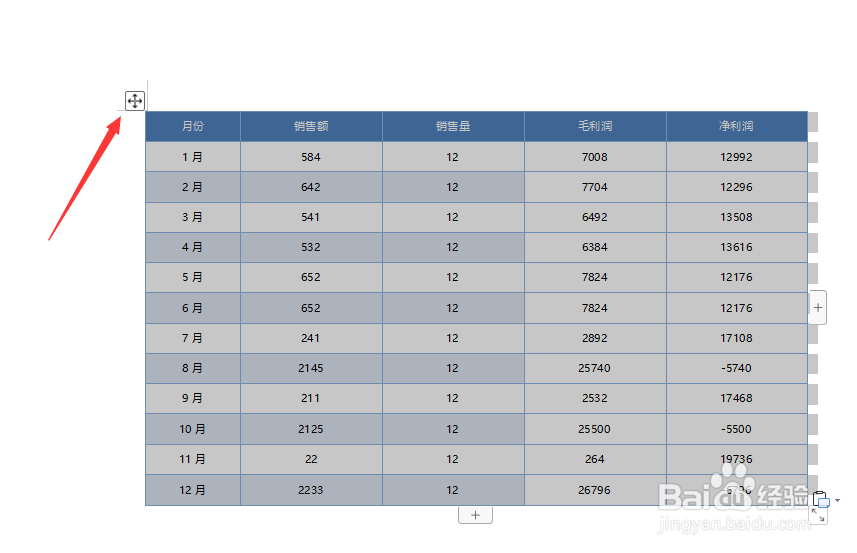
2、选中整个表格之后,我们点击边框线下拉列表,选择无边框选项。
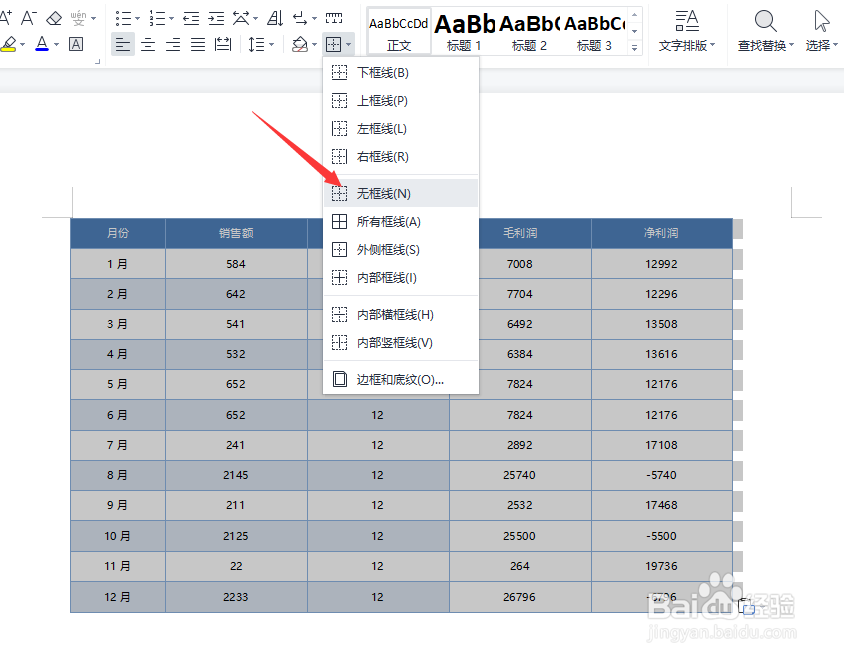
3、接下来我们点击打印预览了。
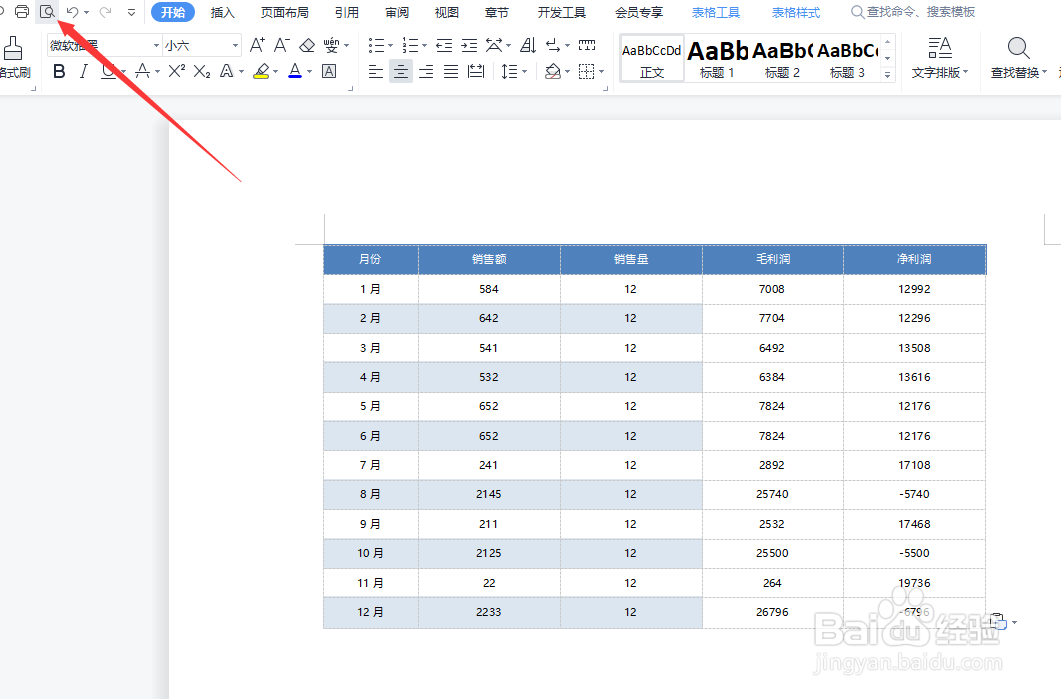
4、在打印预览,我们就可以常见到大家表格已经没有了边框。
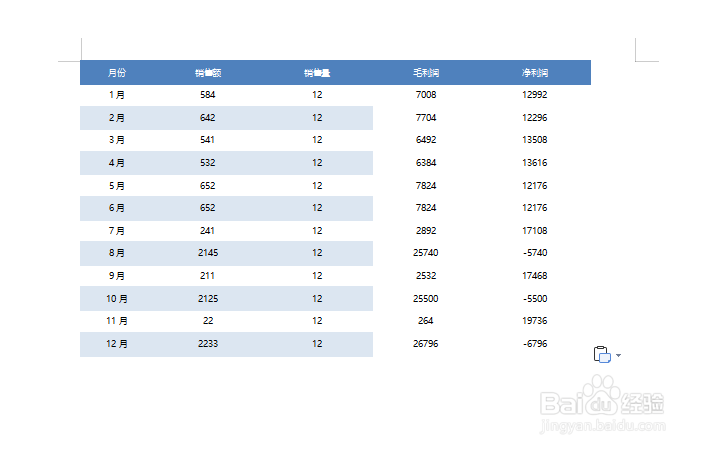
5、还有一种方法就是在选择表格之后,我们打开及表格数据见面。
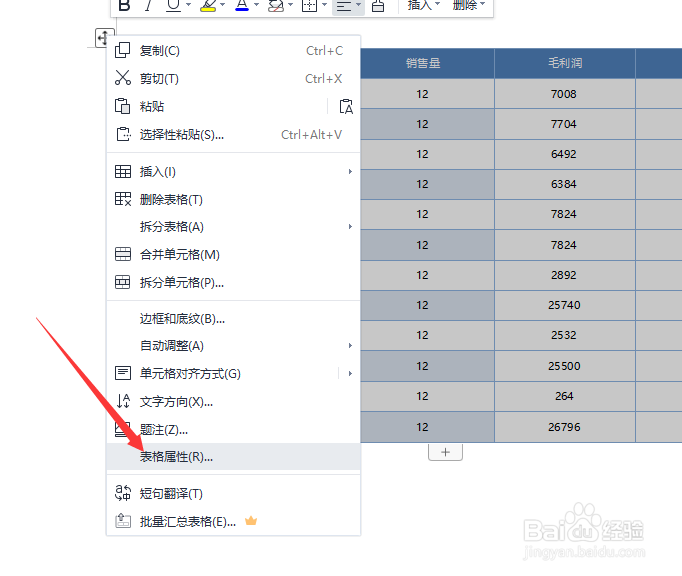
6、在街边逛,和你们见面中,我们将边框颜色设置为无即可。
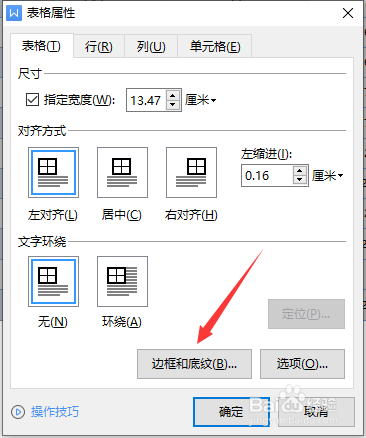
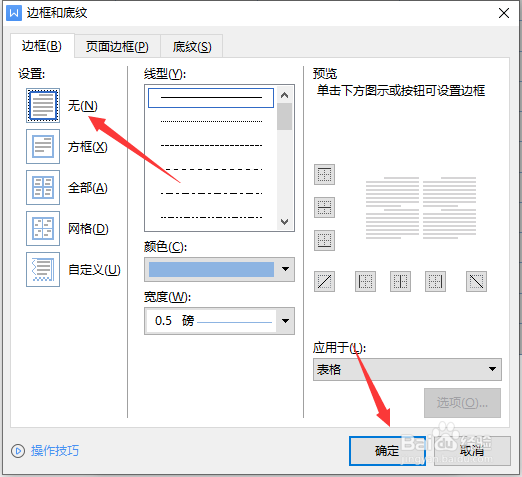
声明:本网站引用、摘录或转载内容仅供网站访问者交流或参考,不代表本站立场,如存在版权或非法内容,请联系站长删除,联系邮箱:site.kefu@qq.com。
阅读量:54
阅读量:171
阅读量:155
阅读量:46
阅读量:59